Lehet, hogy van néhány fontos szöveges üzenet és hangjegyzet az iPhone-on, elmentheti őket számítógépére, és talán egy nap sok segítséget nyújtanak.
Számos iPhone-felhasználónak szüksége lesz erre átruházás aktáikat az iPhone-tól a számítógépig, Mint például a szöveges üzenetek, hangjegyzetek, jegyzetek és hangposták. Az emberek ezt szokták és meg is kell csinálniuk az iTunes alkalmazással, de gyakran azt tapasztalják, hogy az iTunes nem egyszerűen használható eszköz, és az iTunesnak van egy másik hiányossága, hogy lefedi azokat a korábbi üzeneteket, amelyekről korábban már készített biztonsági másolatot az iTunes. Tehát hol találhat kényelmes és könnyen használható alkalmazást a szöveges üzenetek és a hangjegyzetek mentésére, nagy probléma lesz.

A piacon kifejlesztett továbbítási alkalmazások jó munkát végeztek annak érdekében, hogy segítsék az embereket ennek a problémának a megoldásában, különös tekintettel a FoneLab és a FoneTrans. A felmérés szerint tudjuk, hogy az elmúlt években a FoneLab letöltések száma 187,000 200,000-ig terjedt, és a FoneTrans letöltések száma meghaladta a XNUMX XNUMX-et.
Visszatérve a témához, hogyan lehet az alkalmazást szöveges üzenetek és más fájlok átviteléhez az iPhone-ról a számítógépre?
Nagyon javasoljuk neked a FoneLab alkalmazást. A piacon sok alkalmazásnak van funkciója szöveges üzenetek átvitelére az iPhone-ról a számítógépre, de ha más fájlokat is szeretne menteni, például hangjegyzeteket, jegyzet- és hangposta-eket a számítógépére, a FoneLab-nak abszolút előnyei vannak.
✔ Könnyedén átviheti a szöveges üzeneteket, hangjegyzeteket az iPhone készülékről a számítógépre.
✔ Vigye az alkalmazás üzeneteit a Line, a Kik, a Viber, a Messenger, a WhatsApp, a QQ és a WeChat számítógépre.
✔ Biztosítja az adatok integritását, miután letöltötte őket a számítógépre.
✔ Soha többé nem veszíti el fontos tartalmait iOS-eszközökön.
✔ Egyszerű kezelőfelületével a legjobb felhasználói élményt nyújtja.

1 lépés Töltse le ezt az alkalmazást a számítógépére, és indítsa el először.
2 lépés Csatlakoztassa iPhone-ját a számítógéphez USB-kábellel.
3 lépés Koppintson a "Bizalom" elemre iPhone-on, ha ez az első alkalom, hogy iPhone-ját csatlakoztatja a számítógéphez, akkor a FoneLab automatikusan felismeri iPhone-ját.
4 lépés Győződjön meg arról, hogy a „Helyreállítás az iOS-eszközről” elemet választja, kattintson a „Vizsgálás indítása” elemre, és várjon néhány másodpercet.
5 lépés Kattintson az "Üzenetek", "hangposta"," Jegyzetek "," Hangjegyzetek "és más fájlok, ahogy tetszik, a FoneLab bal oldaláról.
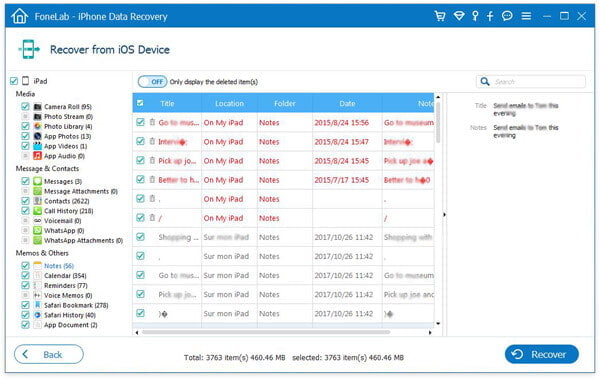
6 lépés Kattintson a "Visszaállítás" gombra, hogy minden másolatot a számítógépére biztonsági másolatba állítson, és állítsa be az Output mappát.
tippek: A Fonelab másik fő funkciója a törölt fájlok, beleértve a szöveges üzeneteket, névjegyeket, fényképeket és sok más fontos adatot, helyreállítása az iPhone készülékről a számítógépre.
Kattintson ide további információkért A törölt szöveges üzenetek helyreállítása az iPhone-on .
Ha csak a szöveges üzeneteket kell átvinnie az iPhone-ról a számítógépre, akkor a FoneTrans segít Önnek.
1 lépés Csatlakoztassa az iPhone-t a számítógéphez, és ez a szoftver felismeri az iPhone-ját.
2 lépés Kattintson a bal oldali vezérlőpult „Üzenetek” elemére. Válassza ki a számítógépre átvinni kívánt szöveges üzeneteket.
3 lépés Kattintson az "Exportálás PC-re" elemre, és válassza az exportált formátumot a "CSV File" / "HTML File" / "TXT File" lehetőségek közül a számítógépre mentéshez.

A fenti útmutatások megmutatják, hogyan lehet a hangjegyzeteket és szöveges üzeneteket az iPhone készülékről a számítógépre továbbítani. Könnyű, igaz? Ön is kipróbálhatja magát.
A termékről a következő videó útmutató segítségével is megismerheti:

